Mitt tidigare inlägg Lista med processer och deras skapelsetider hjälper dig att spåra upp processer som för närvarande körs. Och inlägget Hur man hittar om det okända programfönstret som öppnades och stängs omedelbart var en schemalagd uppgift? berättar om ett sista programfönster fanns som en schemalagd uppgift eller inte.
Medan dessa inlägg kan vara användbara för att veta vad som körs i systemet, saknas fortfarande något med dessa metoder.
Det första inlägget talar om Process Explorer som visar realtidsvyen av processer som körs, men inte håller reda på processer som kördes några minuter innan och sedan avslutades.

Process Explorer belyser nya processer i ett par sekunder, men det registrerar inte en historik om skapande och avslutande tid eller processer. Och den andra länken ovan behandlar endast schemalagda uppgifter. Det kan dock hända att du måste få en lista över processer (särskilt de kortlivade processerna) som körts under en tid och sedan avslutades. Process Monitor kan vara till hjälp för att få den informationen.
Använda Process Monitor för att spåra processstart och -avslut
Starta Process Monitor, aktivera Process Activity-knappen och inaktivera resten.
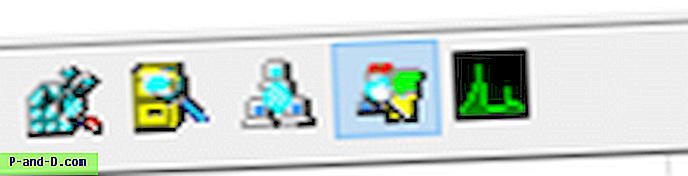
Klicka sedan på filterknappen (CTRL + L) för att starta dialogrutan Process Monitor Filter .
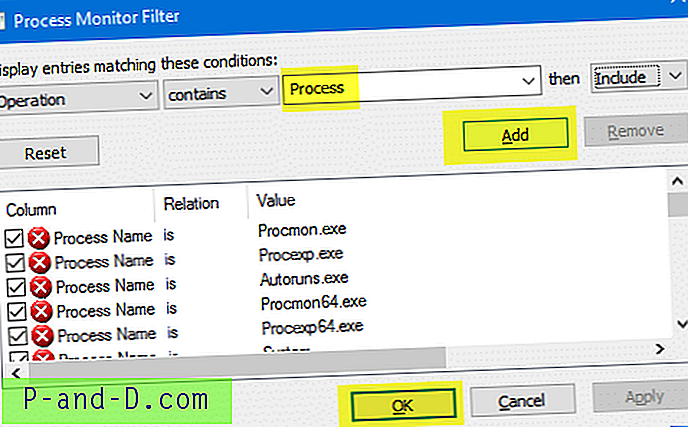
Konfigurera filtren enligt följande:
Operation - innehåller - Process
Klicka på Lägg till, OK. Process Monitor skulle börja fånga händelser och visa resultat som innehåller Process Create, Process Start, Process Exit under kolumnen Operation.
Snabbtips: Om du ska köra spåret under en lång tid, kan du överväga att aktivera droppfiltrerade händelser under menyn Filter. Detta ser till att ditt minne eller hårddisk inte fylls i onödan. håller bara register över händelser som har passerat ditt filter.
Här är det. Process Monitor har registrerat några processstart- och processutgångshändelser. Om du vill veta mer information om ett evenemang dubbelklickar du på posten. Den visar hela kommandoraden och sökvägen för den processen.
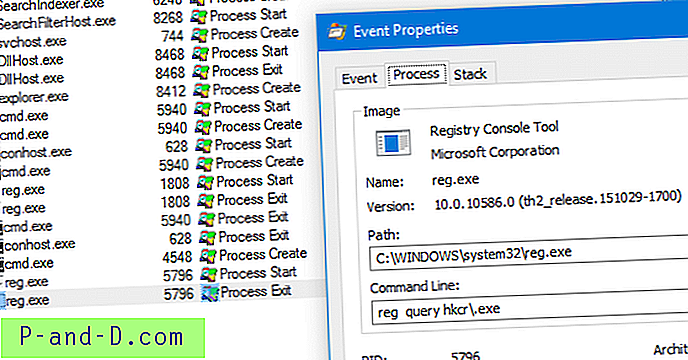
Valfritt kan du aktivera kolumnen Kommandorad i dialogrutan Val av kolumn för processövervakning. Från Alternativ-menyn klickar du på Välj kolumner ... och aktiverar kommandorad och även sekvensnummer .
Nu visas en kolumn med namnet Kommandorad i resultatfönstret.
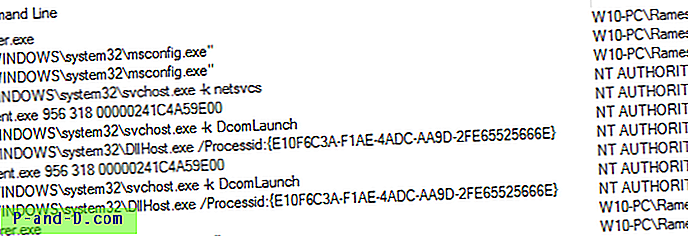
Process Tree
Du kan också visa listan över processer i ett trädformat som också visar överordnade processer, sökväg, livstid och annan information. Från Verktyg-menyn klickar du på Processträd (CTRL + T).
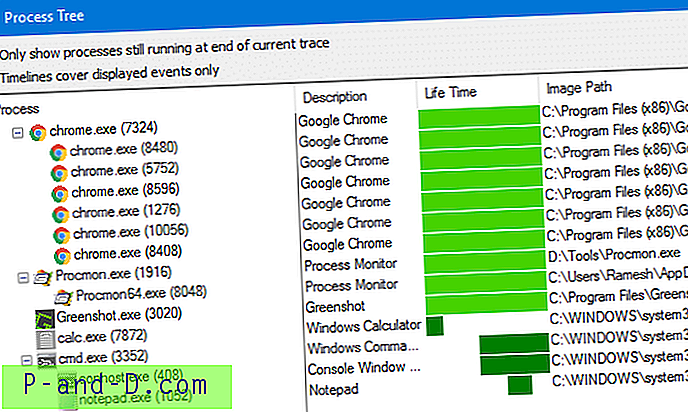
Om du vill göra stapeldiagrammet Life Time använder du spårningstiden (fånga starttid) som bas, istället för boot-sessionen, aktivera endast Tidslinjer som täcker visade händelser .
För framtida analys kan du spara händelserna i en .PML-fil som innehåller alla händelser eller visade händelser. Om du ska skicka den här loggen (för felsökning av ett problem) till en vän eller någon du känner som kan tolka loggen, så zip den innan du skickar loggen. Komprimering minskar .PML-loggfilstorleken med 90%.





